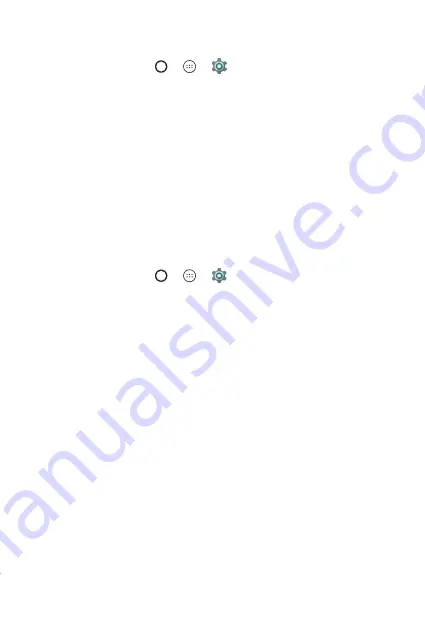
Основні функції
31
Створення облікового запису Google
1
Торкніться позначки > >
>
Облікові записи
.
2
Торкніться пункту
Додати обліковий запис
>
>
Або
створіть новий обліковий запис
.
3
Введіть ім’я та прізвище і натисніть
ДАЛІ
.
4
Введіть ім’я користувача і натисніть
ДАЛІ
. Телефон з’єднається з
сервером Google та перевірить доступність імені користувача.
5
Введіть пароль і натисніть
ДАЛІ
.
6
Дотримуючись вказівок, введіть обов’язкові та додаткові
відомості про обліковий запис. Зачекайте, поки ваш обліковий
запис буде зареєстровано на сервері.
Вхід на обліковий запис Google
1
Торкніться позначки > >
>
Облікові записи
.
2
Торкніться пункту
Додати обліковий запис
>
.
3
Введіть адресу електронної пошти і натисніть
ДАЛІ
.
4
Введіть пароль і натисніть
ДАЛІ
.
5
Після входу в систему ви отримаєте доступ до пошти Gmail і
зможете користуватися іншими перевагами Google.
Після входу в систему ваш пристрій синхронізуватиметься із
сервісами Google, як-от Gmail, Contacts та Google Calendar. Ви
також можете користуватися картами Google Maps, завантажувати
програми з Play Store, робити резервні копії налаштувань на
серверах Google та користуватись іншими службами Google на
своєму пристрої.
Содержание X220DS
Страница 1: ...www lg com MFL69450601 1 1 ENGLISH РУССКИЙ УКРАЇНСЬКА ҚАЗАҚША USER GUIDE LG X220ds ...
Страница 14: ...Специальные функции ...
Страница 18: ...Основные функции ...
Страница 41: ...Приложения ...
Страница 58: ...Настройки ...
Страница 73: ...Приложение ...
Страница 97: ...Спеціальні функції ...
Страница 101: ...Основні функції ...
Страница 124: ...Програми ...
Страница 141: ...Налаштув ...
Страница 155: ...Додаток ...
Страница 179: ...Арнайы мүмкіндіктер ...
Страница 183: ...Негіздер ...
Страница 206: ...Қосымшалар ...
Страница 224: ...Баптаулар ...
Страница 239: ...Қосымша ...
Страница 261: ...Special Features ...
Страница 264: ...Basics ...
Страница 285: ...Apps ...
Страница 301: ...Settings ...
Страница 313: ...Appendix ...
















































